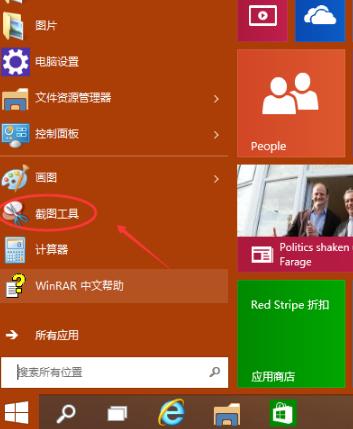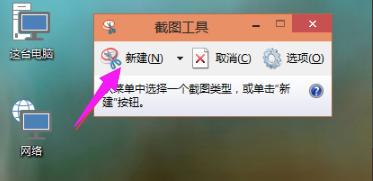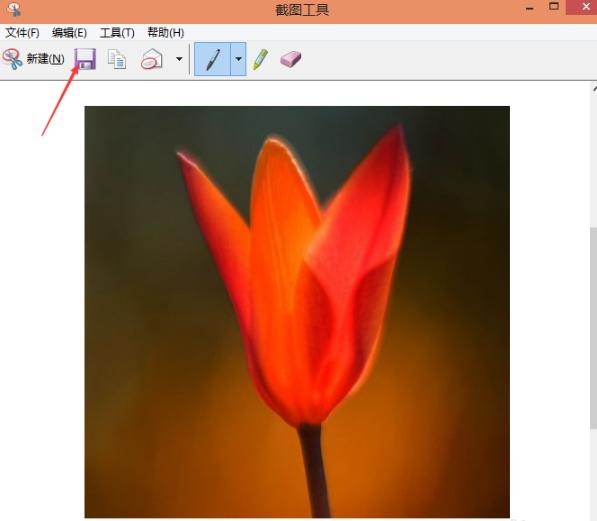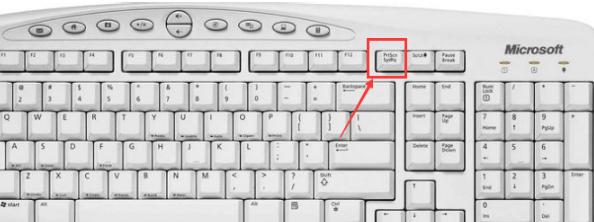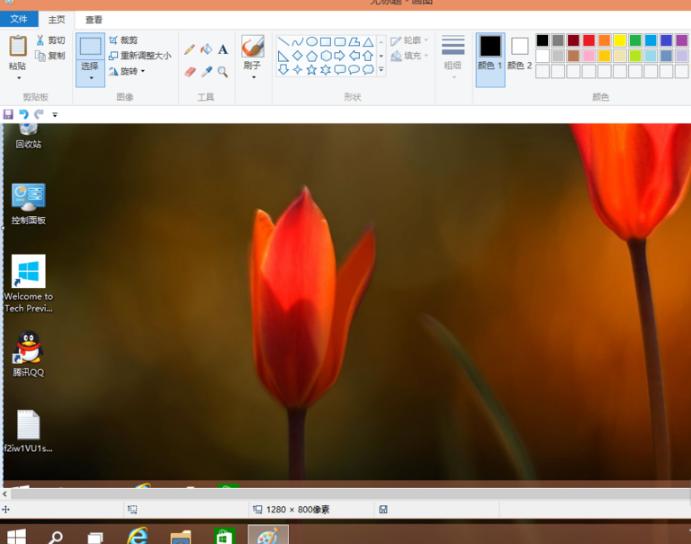推薦系統(tǒng)下載分類: 最新Windows10系統(tǒng)下載 最新Windows7系統(tǒng)下載 xp系統(tǒng)下載 電腦公司W(wǎng)indows7 64位裝機萬能版下載
電腦怎樣截圖,本文教你電腦win10系統(tǒng)怎樣截圖
發(fā)布時間:2022-09-04 文章來源:深度系統(tǒng)下載 瀏覽:
|
Windows 10是美國微軟公司研發(fā)的跨平臺及設備應用的操作系統(tǒng)。是微軟發(fā)布的最后一個獨立Windows版本。Windows 10共有7個發(fā)行版本,分別面向不同用戶和設備。截止至2018年3月7日,Windows 10正式版已更新至秋季創(chuàng)意者10.0.16299.309版本,預覽版已更新至春季創(chuàng)意者10.0.17120版本 當我們在使用電腦的時候,可能有時候需要進行電腦截屏發(fā)給別人,或者做保存,又或許是在網(wǎng)絡,社交軟件中聊天,需要截圖當“證據(jù)”既然截圖的圖片對于網(wǎng)絡交流如此重要,那么怎么去操作呢?下面,小編就來教大家如何去給win10系統(tǒng)截圖了。 在我們日常使用計算機的時候,很多時候我們都會使用電腦截屏。例如一些剛安裝Win10的用戶,想要跟朋友曬一曬Win10界面,獲得一點小小的滿足感,那么win10系統(tǒng)怎么截圖,陌生了吧?別急,小編這就將win10系統(tǒng)截圖的方法告訴給大家了。 電腦win10系統(tǒng)怎么截圖 點擊Win10的開始菜單,在彈出菜單里選擇截圖工具。
截圖圖-1 點擊截圖后,彈出截圖工具,點擊截圖工具的新建按鈕就可以截圖了,拖動鼠標選取截圖范圍。 點擊取消就會取消截取好的圖片了。
電腦系統(tǒng)圖-2 截圖范圍選取好后,松開鼠標就可以截圖成功了,可以在截圖上面進行編輯。 點擊保存就可以把截好的圖保存下來了。
電腦截圖圖-3 Win10截圖快捷鍵: 在鍵盤上按下“Ptrsc SysRq”快捷鍵。按下后,系統(tǒng)會把整個屏幕都截圖的, 這種方式截圖不可以直接保存,可以把它復制到畫圖工具或者QQ聊天框里,然后在保存。
win10圖-4 將截圖復制到畫圖工具上,然后點擊保存就可以了。
win10圖-5 以上就是win10系統(tǒng)截圖的操作方法了。 新技術融合:在易用性、安全性等方面進行了深入的改進與優(yōu)化。針對云服務、智能移動設備、自然人機交互等新技術進行融合。Windows 10所新增的Windows Hello功能將帶來一系列對于生物識別技術的支持。除了常見的指紋掃描之外,系統(tǒng)還能通過面部或虹膜掃描來讓你進行登入。當然,你需要使用新的3D紅外攝像頭來獲取到這些新功能。 |
相關文章
Windows7系統(tǒng)教程欄目
本類教程排行
系統(tǒng)熱門教程
本熱門系統(tǒng)總排行